
Kami baru-baru ini meliput bagaimana membiarkan orang lain menggunakan komputer Anda tanpa memberi mereka akses ke semua barang Anda menggunakan fitur mode tamu sistem operasi Anda. Alternatif yang lebih cepat adalah memberi mereka browser web yang terisolasi.
Metode di bawah ini pasti tidak seaman. Siapa pun dapat meninggalkan browser web mode tamu Anda dan beralih kembali ke browser utama atau menjelajahi file di komputer Anda. Meski begitu, jika Anda tidak terlalu paranoid, cara-cara tersebut masih bisa menjadi alternatif yang layak.
Buat Pengguna Chrome Terpisah
Chrome memungkinkan Anda membuat profil terpisah dengan menambahkan "pengguna". Setiap pengguna memiliki sejarah, login, bookmark, dan pengaturan lainnya sendiri.
Perhatikan bahwa tidak ada perlindungan saat beralih antar pengguna, sehingga tamu mana pun dapat dengan mudah beralih kembali ke profil Chrome utama Anda tanpa diminta untuk autentikasi. Google memperingatkan bahwa ini bukanlah cara untuk membuat data Anda menjadi pribadi, hanya untuk kenyamanan orang-orang yang sudah akan berbagi Chrome di akun pengguna yang sama.
Untuk membuat pengguna Chrome baru, buka halaman Pengaturan dari menu Chrome, gulir ke bawah, dan klik Tambahkan pengguna baru.
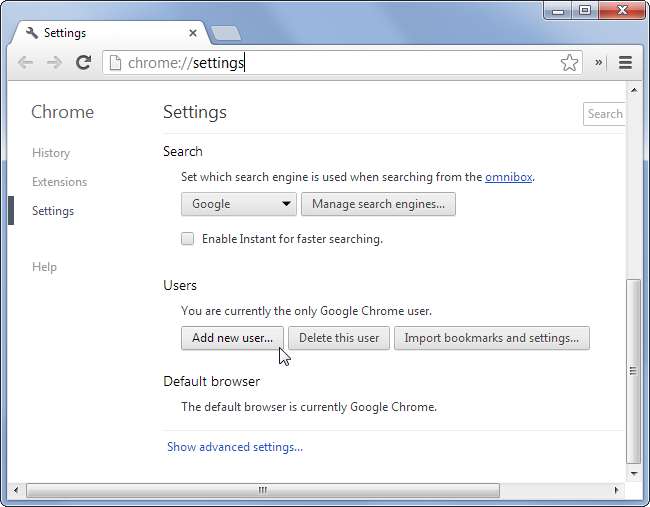
Anda akan diminta untuk memilih nama dan ikon untuk pengguna. Jangan ragu untuk menamai pengguna sebagai "Tamu" jika Anda ingin membuat profil penjelajahan terpisah untuk semua tamu.
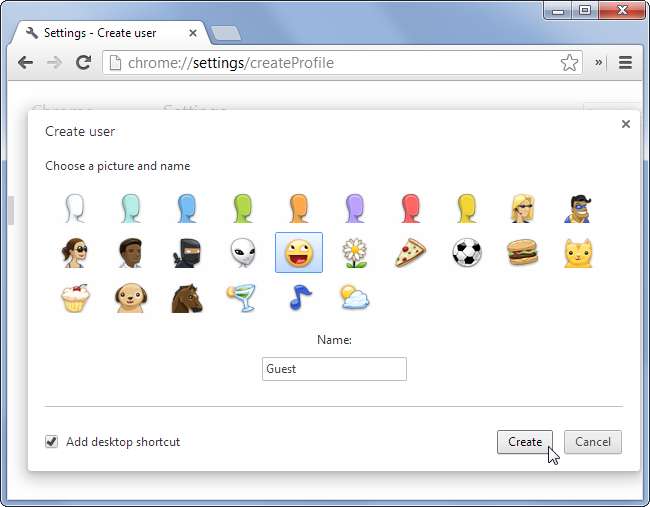
Setelah dibuat, Anda dapat beralih di antara pengguna dari dalam Chrome atau menggunakan pintasan desktop terpisah untuk meluncurkan Chrome sebagai akun pengguna tertentu.
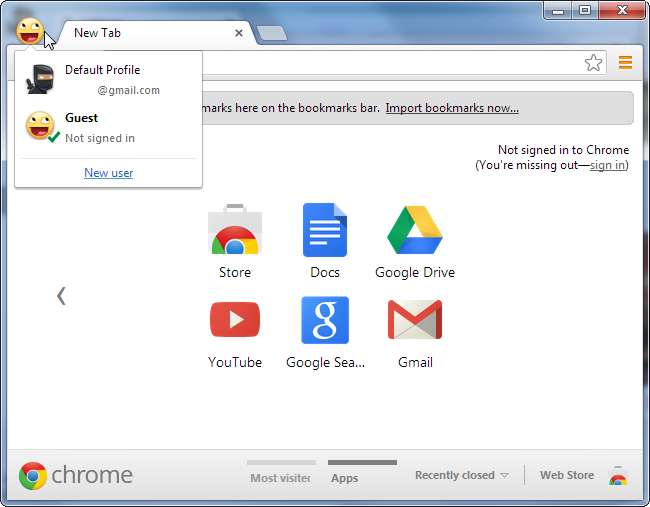
Siapkan Profil Firefox Lain
Anda juga dapat mengatur profil pengguna terpisah di Firefox, meskipun fitur ini jauh lebih tersembunyi. Untuk mengaksesnya, tutup semua jendela Firefox, tekan Tombol Windows + R untuk membuka dialog Jalankan, dan jalankan perintah berikut:
firefox.exe -p
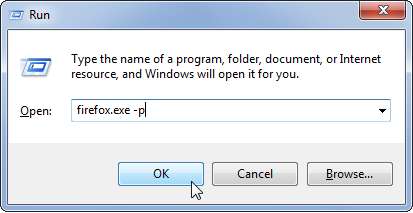
Dari pengelola profil Firefox, Anda dapat mengklik tombol Buat Profil untuk menambahkan profil pengguna baru. Anda dapat meluncurkan Firefox dengan firefox.exe -p untuk memilih di antara profil. Anda juga dapat menghapus centang pada kotak Jangan tanya saat memulai untuk diminta memilih profil pengguna setiap kali Anda memulai Firefox. Setiap profil pengguna memiliki bookmark, riwayat, cookie, pengaturan, dan data pengguna lainnya sendiri.
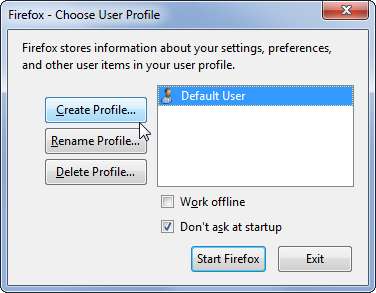
Gunakan Mode Kios Chrome
Chrome juga menyertakan mode kios yang mengambil alih seluruh layar Anda. Ini dimaksudkan untuk terminal penjelajahan web, tetapi juga dapat digunakan untuk memberi orang peramban layar penuh yang tidak dapat mereka ubah kembali menjadi jendela dengan menekan F11.
Untuk menggunakan fitur ini, cukup buat pintasan baru ke Chrome - Anda dapat melakukannya dengan membuat salinan pintasan Chrome yang ada. Klik kanan pintasan, pilih Properti, dan tambahkan -kiosk di akhir kotak Targetnya.
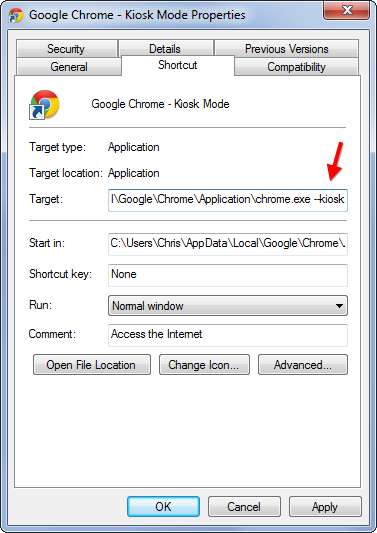
Tutup semua jendela Chrome yang terbuka, lalu luncurkan pintasan Anda dan Chrome akan terbuka dalam mode kios, menggunakan layar penuh Anda. Ini akan tetap menggunakan data penjelajahan Chrome yang sama, jadi Anda mungkin ingin menggabungkan fitur ini dengan profil pengguna Chrome yang terpisah untuk benar-benar menciptakan lingkungan penjelajahan yang terisolasi.
Siapa pun masih dapat menekan Alt + F4 untuk menutup Chrome atau menekan Alt + Tab untuk beralih ke aplikasi lain yang sedang berjalan, jadi ini bukan solusi ideal untuk sebagian besar skenario. Firefox juga dapat berfungsi dalam mode kios dengan add-on pihak ketiga.
Beri Mereka Browser Lain
Ada kemungkinan besar Anda sudah memiliki banyak browser di komputer Anda. Jika tamu ingin menggunakan browser web, Anda cukup memberi mereka browser yang berbeda - jika Anda menggunakan Chrome atau Firefox, izinkan mereka menggunakan Internet Explorer. Jika Anda menggunakan Internet Explorer, instal browser seperti Chrome atau Firefox dan izinkan mereka menggunakannya.
Setiap browser memiliki bookmark, cookie, dan informasi status masuknya sendiri-sendiri, sehingga mereka akan memiliki lingkungan penjelajahan yang terpisah selama mereka tetap menggunakan browser yang biasanya tidak Anda gunakan. Tidak diperlukan penyiapan nyata di sini, terutama jika Anda sudah memasang Internet Explorer dan tidak pernah menyentuhnya.
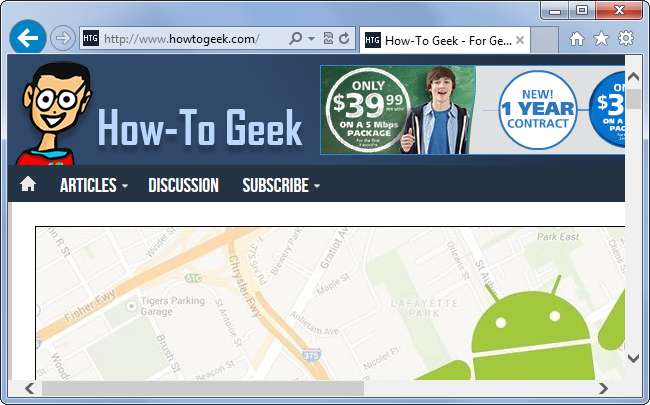
Gunakan Mode Penyamaran atau Penjelajahan Pribadi
Anda juga dapat menggunakan mode penyamaran atau penjelajahan pribadi browser web untuk tamu Anda. Dalam mode penjelajahan pribadi, browser menggunakan cookie terpisah sehingga tamu Anda tidak akan masuk ke akun mana pun. Namun, mereka akan memiliki akses ke bookmark, riwayat penjelajahan, dan entri pelengkapan otomatis bilah alamat, jadi ini bukan opsi yang paling pribadi - mereka mungkin tanpa sengaja menemukan riwayat browser Anda saat mengetik di bilah alamat.
Saat tamu Anda selesai menggunakan komputer, mereka dapat menutup jendela penyamaran atau keluar dari mode penjelajahan pribadi dan secara otomatis akan keluar dari situs web apa pun yang mereka gunakan. Riwayat penjelajahan mereka juga akan dihapus. Anda tidak perlu khawatir tentang membersihkan profil tamu dan memastikan orang-orang keluar dari akun mereka.
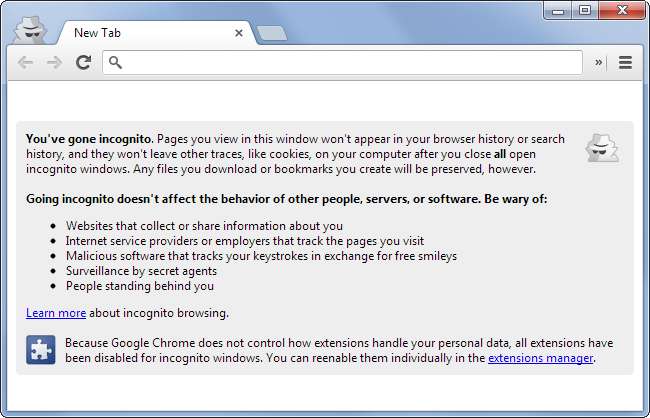
Terima kasih kepada pemberi komentar kami untuk menyarankan beberapa ide ini di komentar di artikel kami sebelumnya ! Perhatikan bahwa tidak ada metode ini yang menawarkan keamanan yang sama dengan akun tamu di sistem operasi Anda - ini hanyalah cara cepat untuk memberi orang yang Anda percayai peramban yang terisolasi. Akan sangat mudah bagi mereka untuk menutup browser tamu dan menggunakan browser utama Anda.







